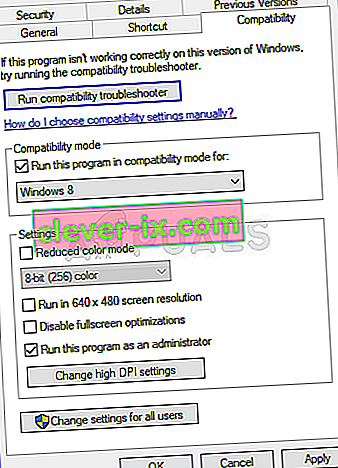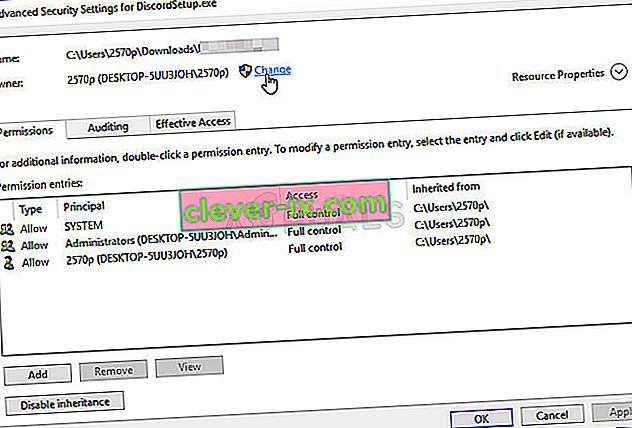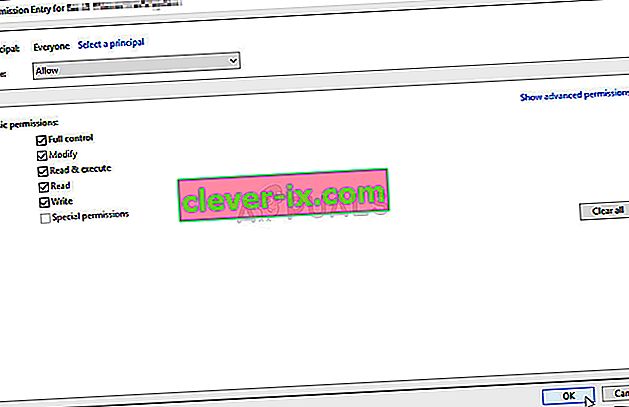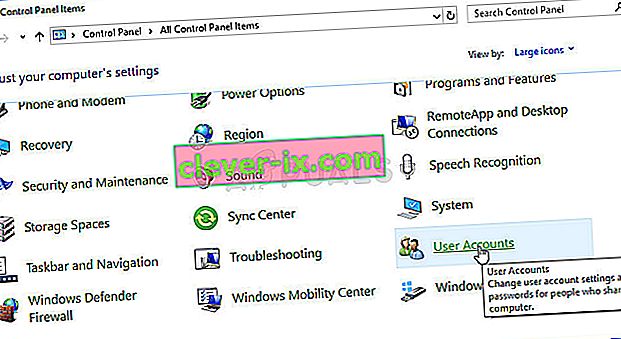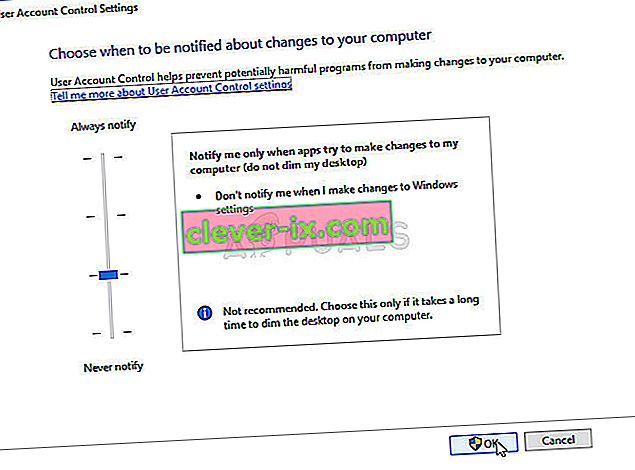Soubor ' comdlg32.ocx ' je součástí sady Visual Basic Runtime a není ve vašem počítači ve výchozím nastavení umístěn. Je součástí zmíněné sady a používá ji mnoho různých aplikací. Aplikace, která ji používá, nyní může zobrazit následující chybovou zprávu:
Komponenta comdlg32.ocx nebo některá z jejích závislostí není správně zaregistrována: soubor chybí nebo je neplatný.

Tato zpráva naznačovala, že soubor chybí nebo je poškozený. Vyřešení tohoto problému by nemělo být příliš obtížné, protože mnoho uživatelů bylo natolik laskavých, aby zveřejnili metody, které použili k vyřešení problému, takže je zkontrolujte níže!
Co způsobuje chybějící chybu „comdlg32.ocx“ v systému Windows?
Chybějící chyba „comdlg32.ocx“ v systému Windows je způsobena dvěma odlišnými problémy. Níže jsme je zahrnuli, abyste si je mohli prohlédnout a doufejme, že jsme o krok blíže ke konečnému řešení!
- Problémy se souborem „comdlg32.exe“ - Pokud soubor chybí, je poškozený nebo neregistrovaný, možná jej budete muset nahradit funkční verzí a znovu se zaregistrovat pomocí příkazového řádku. Je možné, že problematická aplikace nemá přístup k souboru, takže nezapomeňte uvést vlastnictví a oprávnění!
- Řízení uživatelských účtů (UAC) - deaktivací UAC se podařilo vyřešit problém u mnoha uživatelů, ale tato metoda bude většinou záviset na problematické aplikaci.
Řešení 1: Preregistrujte soubor
Pokud soubor „comdlg32.ocx“ ve vašem počítači chybí nebo je poškozen, nejlepší věc, kterou můžete udělat, je stáhnout pracovní soubor a znovu se zaregistrovat pomocí příkazového řádku. Je to snadná sada kroků, ale při práci se systémovými soubory pečlivě postupujte podle pokynů. Podívejte se níže!
- Kliknutím na tento odkaz stáhnete do svého počítače funkční soubor comdlg32.ocx. Kliknutím na odkaz zahájíte stahování okamžitě. Vyhledejte soubor v počítači, klepněte na něj pravým tlačítkem myši a v místní nabídce vyberte příkaz Kopírovat .

- Dále otevřete položku Knihovny na problematickém počítači nebo otevřete libovolnou složku v počítači a v nabídce na levé straně klikněte na možnost Tento počítač.
- Přejděte do následujícího umístění v počítači a vyhledejte složku, do které potřebujete soubor zkopírovat:
C: \ Windows \ System32 >> 32bitový Windows C: \ Windows \ SysWOW64 >> 64bitový Windows
- Klepněte pravým tlačítkem kamkoli do složky a v místní nabídce, která se zobrazí, vyberte možnost Vložit . Možná k tomu budete muset poskytnout oprávnění správce. Potvrďte všechny výzvy k nahrazení souboru, který se tam aktuálně nachází.

- Vyhledejte „ Příkazový řádek “ zadáním přímo v nabídce Start nebo stisknutím vyhledávacího tlačítka hned vedle něj. Klepněte pravým tlačítkem na první položku, která se zobrazí jako výsledek hledání, a vyberte položku kontextové nabídky „ Spustit jako správce “.
- Kromě toho můžete také použít Windows Logo kombinaci kláves Key + R vyvolejte dialogové okno Spustit . Do zobrazeného dialogového okna zadejte „ cmd “ a pro příkazový řádek správce použijte kombinaci kláves Ctrl + Shift + Enter .

- Do okna zadejte následující příkaz a po jeho napsání nezapomeňte stisknout klávesu Enter .
regsvr32 / u Comdlg32.ocx regsvr32 / i Comdlg32.ocx
- Zkuste otevřít aplikaci, která způsobí chybějící chybu 'comdlg32.ocx' a zkontrolujte, zda se problém stále objevuje!
Řešení 2: Spusťte program v režimu kompatibility s oprávněními správce
Spuštění programu v režimu kompatibility pro starší verzi systému Windows, než která je aktuálně nainstalována v počítači, fungovalo pro mnoho uživatelů. V objednávkových případech se spuštěním spustitelného souboru problematického programu s oprávněními správce podařilo vyřešit problém se souborem comdlg32.ocx. Můžete vyzkoušet oba nebo jeden z nich současně. Všimněte si, že tato metoda většinou závisí na programu, který chybu hodí!
- Vyhledejte spustitelný soubor programu a změňte jeho vlastnosti kliknutím pravým tlačítkem myši na jeho položku na ploše, v nabídce Start nebo v okně Výsledky hledání a vyberte Vlastnosti . V okně Vlastnosti přejděte na kartu Kompatibilita a zaškrtněte políčko vedle možnosti Spustit tento program jako správce .
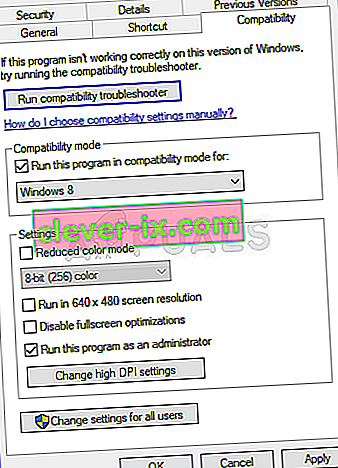
- V části Režim kompatibility zaškrtněte políčko vedle možnosti Spustit tento program v režimu kompatibility pro a před přijetím změn vyberte z rozevíracího seznamu Windows 8 nebo 7 . Pokud již byla tato možnost zaškrtnuta, úplně ji zrušte.
- Ujistěte se, že jste potvrdili všechna dialogová okna, která se vám mohou objevit k potvrzení pomocí oprávnění správce, a program by se měl od nynějška spouštět s oprávněními správce. Otevřete jej poklepáním na jeho ikonu a zkuste zjistit, zda se chyba stále objevuje.
Řešení 3: Změňte vlastnictví a poskytněte úplná oprávnění pro soubor „comdlg32.ocx“
Pokud aplikace, která zobrazuje chybovou zprávu, k souboru nemohou správně přistupovat, tato chyba přetrvává a nebudete ji moci používat. Je však možné změnit vlastníka a oprávnění pro soubor 'comdlg32.ocx', aby k němu měl přístup každý. Chcete-li pokračovat v následujících krocích, budete samozřejmě muset mít oprávnění správce!
- Otevřete položku Knihovny na problematickém počítači nebo otevřete libovolnou složku v počítači a v nabídce na levé straně klikněte na možnost Tento počítač.
- Přejděte do následujícího umístění v počítači a vyhledejte složku, kde je umístěn soubor „comdlg32.ocx“:
C: \ Windows \ System32 >> 32bitový Windows C: \ Windows \ SysWOW64 >> 64bitový Windows
- Než budete pokračovat, budete muset převzít vlastnictví souboru ocx umístěného uvnitř výše uvedené složky. Klepněte pravým tlačítkem myši na soubor, potom klepněte na příkaz Vlastnosti a potom klepněte na kartu Zabezpečení . Klikněte na tlačítko Upřesnit . Zobrazí se okno „Advanced Security Settings“. Zde musíte změnit vlastníka klíče.
- Klikněte na odkaz Změnit vedle štítku „Vlastník:“ Zobrazí se okno Vybrat uživatele nebo skupinu.
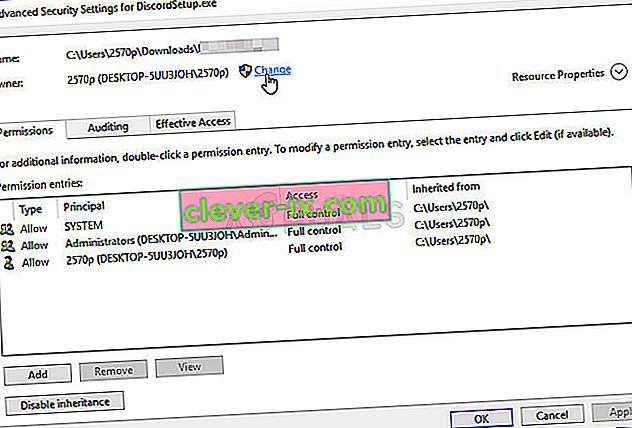
- Vyberte uživatelský účet pomocí tlačítka Upřesnit nebo jednoduše zadejte svůj uživatelský účet do oblasti s textem „Zadejte název objektu k výběru“ a klikněte na OK. Přidejte účet Everyone .
- Klikněte na tlačítko Přidat níže a pokračujte kliknutím na tlačítko Vybrat jistinu v horní části. Vyberte uživatelský účet pomocí tlačítka Upřesnit nebo jednoduše zadejte svůj uživatelský účet do oblasti s textem „ Zadejte název objektu k výběru “ a klikněte na OK . Přidejte účet Everyone .
- V části Základní oprávnění nezapomeňte před použitím provedených změn zvolit Úplné řízení .
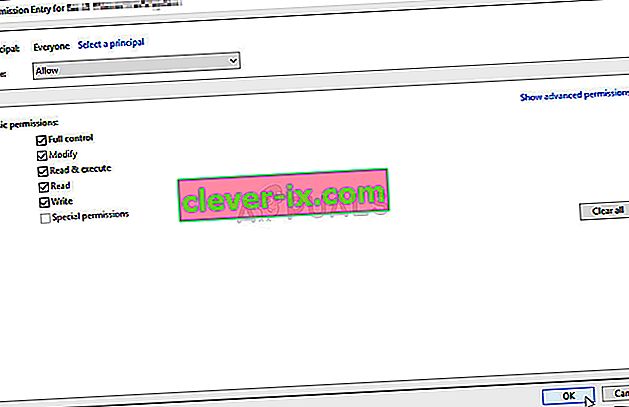
- Zkontrolujte, zda byl problém vyřešen a zda se ve vašem počítači stále zobrazuje chybová zpráva „comdlg32.ocx“!
Řešení 4: Zakažte UAC
Zakázání UAC může být užitečné, když se chyba objeví v konkrétních programech. UAC není zrovna hlavní bezpečnostní funkce, protože uživatele vyzve, pouze když se chystá provést ve svém počítači nějaké významnější změny. Jeho vypnutím se deaktivují nepříjemné výzvy, které se objeví při otevírání systémových nástrojů
- Otevřete Ovládací panely jeho vyhledáním v nabídce Start. Můžete také použít kombinaci kláves Windows Key + R , do pole Spustit zadejte „ control.exe “ a klikněte na OK.
- Změňte možnost Zobrazit podle v Ovládacích panelech na Velké ikony a vyhledejte možnost Uživatelské účty posouváním nebo pohledem dole.
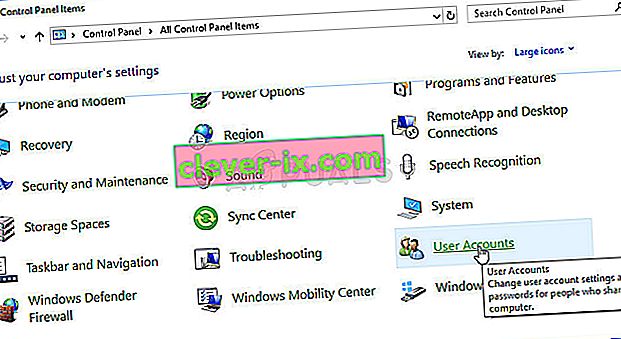
- Otevřete jej a klikněte na tlačítko „ Změnit nastavení kontroly uživatelských účtů “. Zjistíte, že na posuvníku zabezpečení můžete zvolit několik různých úrovní.
- Zkuste snížit tuto hodnotu o jednu, pokud je na horním posuvníku, a po spuštění problematického programu zkontrolujte, zda to pomohlo. Pokud se chyba stále objevuje, postup opakujte.
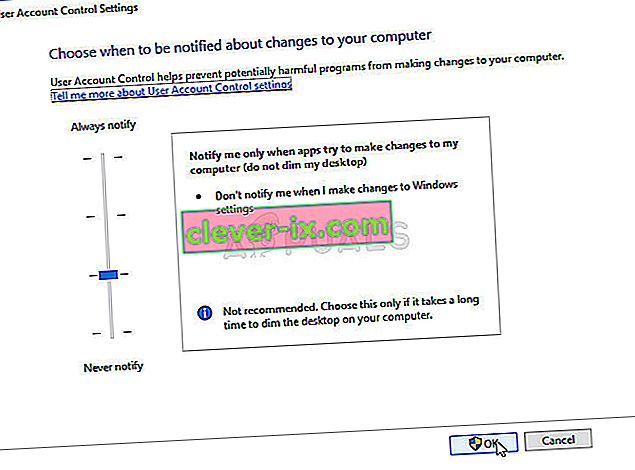
- Doporučujeme prozatím vypnout UAC, protože program by se měl pravděpodobně úspěšně spustit a poté jej zkusit povolit.